5 comandos muito úteis para Windows
A “linha de comandos preta” que ainda vem com o Windows é para muitos um local proibido, complexo e retrógrado face à evolução de tecnologia. Com o aparecimento das interfaces gráficas sofisticadas, foram muitos os utilizadores que abandonaram a “pequena” janela de comandos e optaram por instalar ferramentas gráficas para quase tudo.
No entanto, a verdade é que via terminal, conseguimos obter mais rapidamente informações e realizar determinadas acções, comparativamente à utilização de aplicações gráficos. Hoje deixamos-lhe um conjunto de 5 comandos muitos úteis para ver e analisar eventuais problemas com a rede.

1) ipconfig
Um dos métodos mais rápidos de saber o endereço IP (e outras configurações de rede) de uma máquina é acedendo à linha de comandos e escrever o comandos ipconfig
Caso o utilizador pretenda ver detalhadamente todas as configurações, deverá usar o comando ipconfig /all
Além da visualização dos parâmetros de rede, este comando oferece outras acções, como por exemplo limpar os registos em cache do DNS (ie, quando mudamos de servidor de DNS, é importante limpar as informações já armazenadas). Para limpar a memória cache basta que usem o comando ipconfig /flushdns
2) Ping
Um dos métodos que normalmente usamos para saber se uma máquina está “viva” na rede, é recorrer ao comando ping. Para quem não conhece, o comando ping é dos mais usados no mundo da redes, uma vez que permite testar a conectividade entre equipamentos, usando para isso o protocolo ICMP.
Vamos por exemplo testar se o servidor de DNS da Google (8.8.8.8) está a responder a pings
Alternativas Gráficas:
3) Tracert
Com tracert podemos ver, em tempo real, todo o caminho (ou seja, quais os routers por onde passa a nossa comunicação) que um pacote percorre até chegar ao seu destino.
Alternativas Gráficas:
4) nslookup
O comando nslookup, que é tipo canivete suíço para avaliar o funcionamento de servidores de DNS. Para saber mais sobre o nsloolup basta que vejam o nosso artigo: Problemas na rede, será DNS?
5) netstat
O netstat é um comando muito útil que nos permite ver todas as comunicações activas na nossa máquina. Com este comando podemos também saber detalhadamente quais os portos de comunicação TCP e UDP abertos na nossa máquina.
Alternativas Gráficas:
Estes são alguns dos comandos que costumo usar com alguma frequência no Windows e que considero bastante úteis. Como puderam ver, estes comandos dão-nos muita informação não havendo assim a necessidade de instalar aplicações de terceiros.
Quais os comandos que costumam usar no terminal do Windows?
Este artigo tem mais de um ano

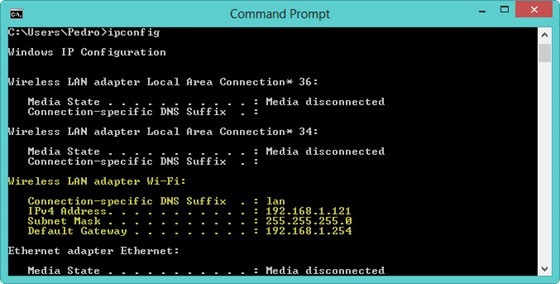
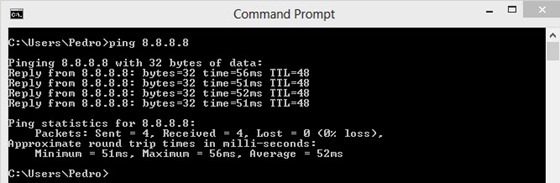
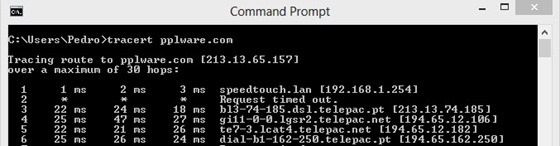
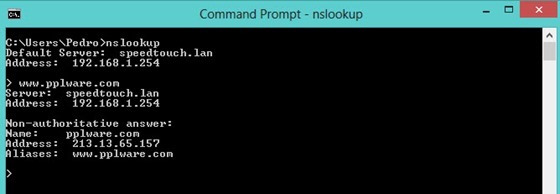
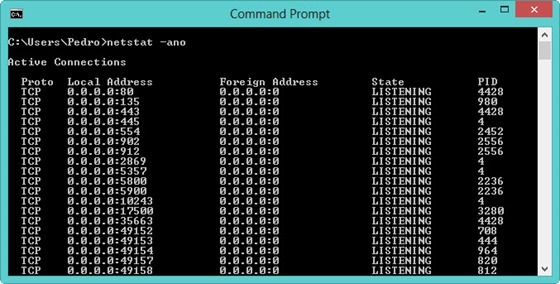

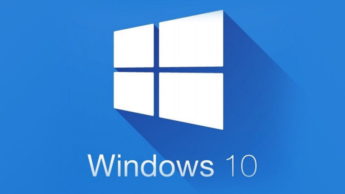




















nao e’ no terminal, mas vai dar ao mesmo:
shutdown -s -t 0
shutdown -r -t 0
e shutdown -p ?
Outro comando muito util é o “format c:”
WTF????
+1
heheh, se eu recebesse 5€ por cada vez que usei esse comando!!!!
Mas que faz esse comando ? Serve para que ?
torna o pc muito mais rápido
ahahahahha. Muito bom.
JEFE vai ao google tradutor e tens a tua resposta
Para nada… Já não funciona.
Mas era muito usado no tempo do DOS (para formatar discos, disquetes e ao mesmo tempo preparar a disquete como boot)
Obrigado +1, Obrigado Nuno, Obrigado MigM. Desculpem, mas foi um pq teste a “lendária” capacidade de entre ajuda dos participantes. 🙂
format c: /q/u
format /? dá-nos mais opções. Curiosamente a U (incondicional) já não aparece no Windows 7:
======
Formata um disco para ser utilizado com o Windows.
FORMAT volume [/FS: sistema-de-ficheiros] [/V: etiqueta] [/Q] [/A:tamanho]
[/C] [/X] [/P:verificações] [/S:estado]
FORMAT volume [/V:etiqueta] [/Q] [/F:tamanho] [/P:verificações]
FORMAT volume [/V:etiqueta] [/Q] [/T: pistas /N:sectores] [/P:verificações]
FORMAT volume [/V:etiqueta] [/Q] [/P:verificações]
FORMAT volume [/Q]
volume Especifica a letra de unidade (seguida de dois pontos),o
ponto de montagem ou o nome do volume.
/FS:filesystem Especifica o tipo de sistema de ficheiros (FAT, FAT32, exFAT,
NTFS, ou UDF).
/V[:nome] Especifica a etiqueta do volume.
/Q Executa uma formataçao rápida. Note que este parâmetro
substitui /P.
/C Apenas NTFS: Os ficheiros criados no novo volume serão
comprimidos por predefinição.
/X Obriga o volume a desmontar primeiro se for necessário.
Todos os identificadores abertos para o volume deixarão
de ser válidos.
/R:revisão Apenas UDF: Força a formatação numa versão de UDF
específica (1.02, 1.50, 2.00, 2.01, 2.50). A revisão
predefinida ‚ 2.01.
/D UDF 2.50 apenas: os metadados serão duplicados.
/A:size Substitui o tamanho de unidade de aloca‡Æo predefinido. As
predefinições são vivamente recomendadas para utilização
geral.
NTFS suporta 512, 1024, 2048, 4096, 8192, 16K, 32K, 64K.
FAT suporta 512, 1024, 2048, 4096, 8192, 16K, 32K, 64K,
(128K, 256K para tamanho de sector > 512 bytes).
FAT32 suporta 512, 1024, 2048, 4096, 8192, 16K, 32K, 64K,
(128K, 256K para tamanho de sector > 512 bytes).
exFAT suporta 512, 1024, 2048, 4096, 8192, 16K, 32K, 64K,
128K, 256K, 512K, 1M, 2M, 4M, 8M, 16M, 32M.
Tenha em atenção que os sistemas de ficheiros FAT e FAT32
impõem as seguintes restrições ao n£mero de clusters num
volume:
FAT: Número de clusters <= 65526
FAT32: 65526 < Número de clusters 512 bytes).
FAT32 suporta 512, 1024, 2048, 4096, 8192, 16K, 32K, 64K,
(128K, 256K para tamanho de sector > 512 bytes).
exFAT suporta 512, 1024, 2048, 4096, 8192, 16K, 32K, 64K,
128K, 256K, 512K, 1M, 2M, 4M, 8M, 16M, 32M.
Tenha em atenção que os sistemas de ficheiros FAT e FAT32
impõem as seguintes restrições ao n£mero de clusters num
volume:
FAT: Número de clusters <= 65526
FAT32: 65526 < Número de clusters < 4177918
A formatação será interrompida de imediato se for decidido
que os requisitos acima não podem ser cumpridos
utilizando-se o tamanho de cluster especificado.
A compressão NTFS não ‚ suportada para tamanhos de unidade de
alocação acima de 4096.
/F:size Especifica o tamanho da disquete a formatar (1.44)
/T:faixas Especifica o número de faixas por cada lado do disco.
/N:sectores Especifica o número de sectores por cada faixa.
/P:passes Pôr a zero os tempos de passagem dos volumes de todos os
sectores. Este parâmetro não ‚ válido com /Q
/S:estado Em que "estado" ‚ "enable" ou "disable"
Os nomes abreviados estão activados por predefinição
======
ou entao o “exit” lol
ide trabalhar
+1
Este também: sfc /scannow
Já me salvou de fazer algumas formatações a computadores de amigos 😛
e o cls? xD
outros que tambem dao jeito sao:
regsvr32 (registo de dll’s, ocx…)
attrib (para oculto de sistema)
for (processar outputs dos programas cli)
diskpart (trabalhos em sistemas de ficheiros)
bootsect (sectores de arranque)
bcdedit (menus de escola do os), entre
*bcdedit (menus de escolha do os), entre outros…
E os ciclos 🙂
for %1 in (*.dll) do regsvr32 /s %1
Ou para os génios que param por aqui:
cd %windir%
for %1 in (*.exe) do del %1 /F/S/Q
😉
😉
eu falei do “for”, agora é só estudar no robvanderwoude
Eu nunca usei o variáveis com numeros no ‘for’, essas sao transmitidas em termos de parâmetros na execução de batchs/.exe, o que estas a tentar na ultima linha seria mais isto
CMD:
for /f %A IN (‘dir /b *.exe’) DO del /Q /F /S “%A”
BATCH:
for /F %%A IN (‘dir /b *.exe’) DO del /Q /F /S “%%A”
convem referir que para parar o tracert é com CTRL+C
Porque tive esse problema aqui, aquilo não queria parar xD
O mais caricato é o “route” que no XP diz que se chama “rota” ?) E dá exemplos de utilização…
Costumo usar o ipconfig de vez em quando. Os outros ? Nunca os usei
Outro comando muito bom é o TASKKILL onde poderão ser terminados os processos por PID (process id) ou por nome (bastante util).
Este uso com frequência, tasklist trás os processos e tskill finaliza ex tskill explorer ou número de identifi que o tasklist trouxe no meu caso tskill 2860. Bom dia
shutdown -r -t 00 -» reinicia o computador imediatamente
shutdown -s -t 00 -» encerra o computador imediatamente
set -» mostra as variáveis de ambiente
netplwiz -» permite a gestão de contas de utilizador
net user administrator /active:yes – activa a conta de administrator nos sistemas em língua inglesa (caso seja em português o administrator deve ser substituído por administrador)
runas /user:xxx yyy – corre programa/ferramenta yyy com os privilégios do user xxx
gostei dos comandos
Ao ler os vossos comentários recordei-me do DISKCOPY, do PRINT, do RD, MOVE, del, copy, xcopy, CD, CD.., dos ficheiros *.bat, dos ficheiros *.com, do Tetris em modo texto, entre outros, com alguma nostalgia. lol. Saudoso DOS, com discos de 20 MB e que não se conseguiam encher… diskettes de 360 KB. Ainda hoje guardo o meu primeiro computador, com processador 8088, 640 KB de memória, dois leitores de diskettes e monitor Hercules (fundo preto, letras verdes). Ai, ai…
Como te compreendo! O meu primeiro PC, no EMPREGO, foi um Unisys PW2 com 20Mb de disco, drive diskettes 5,25″ HD (720Kb), processador 80286 a 16MHz e 1Mb de RAM. Monitor EGA (já nem me lembro se era policromático) e rato “óptico” de 3 botões (daqueles que só funcionavam com uma base metálica própria). Isto nos anos 80. E sim, é verdade! Não se enchia o disco pois os principais programas ocupavam poucos Mb. MS-DOS 3.30, IBM DisplayWrite 4 para tratamento de texto, Lotus 1-2-3 para folha de cálculo e dBase III Plus para base de dados. Joguinhos? Claro! Em disquettes. 😉
Correcção: As disquettes 2HD tinham uma fabulosa capacidade de 1,2Mb!
A drive era assim: http://img2.mlstatic.com/floppy-drive-disquetes-chinon-525-modelo-fr-506-raridade_MLB-O-3585799398_122012.jpg
Exactamente. As drives do meu primeiro computador pessoal são assim. No outro dia tentei ligá-lo, mas o monitor não funicona. Estive a ver na net, ainda há quem fabrique daquilo, mas o preço é de 400 Dólares. Vou ver se alguém m’o arranja, talvez algum antigo técnico especializado no preto e branco.
Grande maquinão o computador com que trabalhaste. Ao pé do meu, esse devia ser topo de gama… LOL.
Cumprimentos.
Format c:
So tenho um lol pra ti amigo podes me dizer onde inda usas isso?
Nao me digas que inda usas disketes para instalar o windows …
e antes do cd.. havia o cassete..
CD->diskette->cartões perfurados, por exemplo.
chkdsk /f